Wenn Sie schon immer mehrere Desktop Mates gleichzeitig auf Ihrem Computer laufen lassen wollten, wird diese Anleitung Sie Schritt für Schritt durch den Prozess führen. Befolgen Sie diese Anweisungen sorgfältig, und schon bald werden Sie zwei (oder mehr) liebenswerte Kumpel auf Ihrem Desktop haben!
Anforderungen
Um dies zu erreichen, müssen wir Folgendes verwenden Goldbergs Dampf-Emulatordie es uns ermöglicht, das Programm zu duplizieren und es so zu gestalten, als wäre es eine eigenständige Anwendung.
Link herunterladen
Goldberg Dampf-Emulator (Gitlab.com)
Schritt-für-Schritt-Anleitung
Schritt 1: Suchen Sie Ihren Desktop Mate-Ordner
- Navigieren Sie zu dem Ordner, in dem Desktop Mate installiert ist. Dieser befindet sich in der Regel auf der Registerkarte "Allgemein" Ihres
steamappsOrdner auf dem Laufwerk, auf dem Steam installiert ist. - Alternativ können Sie den Ordner auch über Steam finden:
- Öffnen Sie Ihre Steam-Bibliothek.
- Klicken Sie mit der rechten Maustaste auf Desktop Mate.
- Wählen Sie Verwalten > Lokale Dateien durchsuchen.
Schritt 2: Kopieren des Ordners
- Kopieren Sie die Desktop Mate Ordner.
- Fügen Sie sie an einer Stelle Ihrer Wahl ein.
- Benennen Sie den kopierten Ordner in einen eindeutigen Namen um, z. B. "Desktop Mate 2".
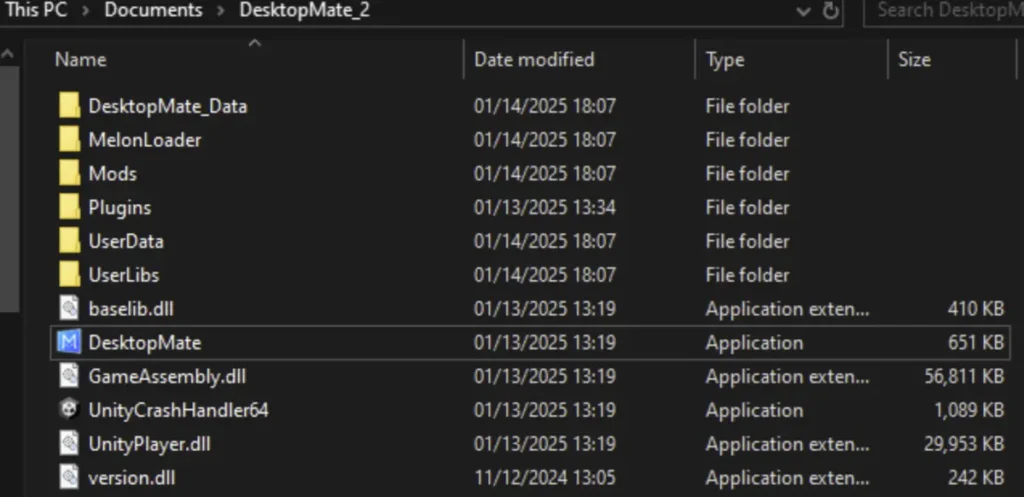
Schritt 3: Goldbergs Steam-Emulator vorbereiten
- Öffnen Sie den heruntergeladenen Goldberg Steam Emulator
.zipDatei. - Suchen Sie die Datei mit dem Namen steam_api64.dll.
- Für Linux-Benutzer: Öffnen Sie die
linuxOrdner, navigieren Sie zux86_64und verwenden Sie die Datei mit dem Namen libsteam_api.so.
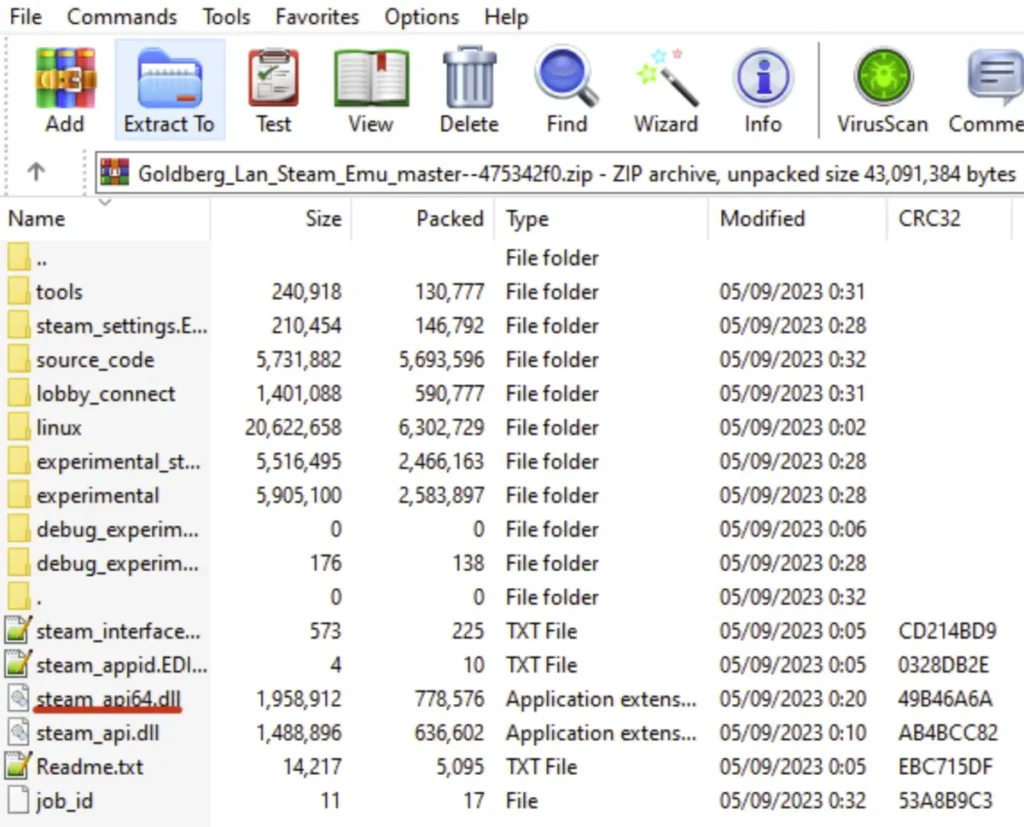
Schritt 4: Ersetzen der Datei
- Öffnen Sie den kopierten Desktop Mate-Ordner (z. B. "Desktop Mate 2").
- Navigieren Sie zum folgenden Pfad:
DesktopMate_data > Plugins > x86_64. - In diesem Ordner finden Sie die Datei mit dem Namen steam_api64.dll (oder libsteam_api.so für Linux-Benutzer).
- Hinweis: Wenn die Datei fehlt, installieren Sie Desktop Mate neu, um sie wiederherzustellen.
- Löschen Sie das Original steam_api64.dll Datei.
- Ersetzen Sie ihn durch den steam_api64.dll Datei von Goldbergs
.zipDatei.
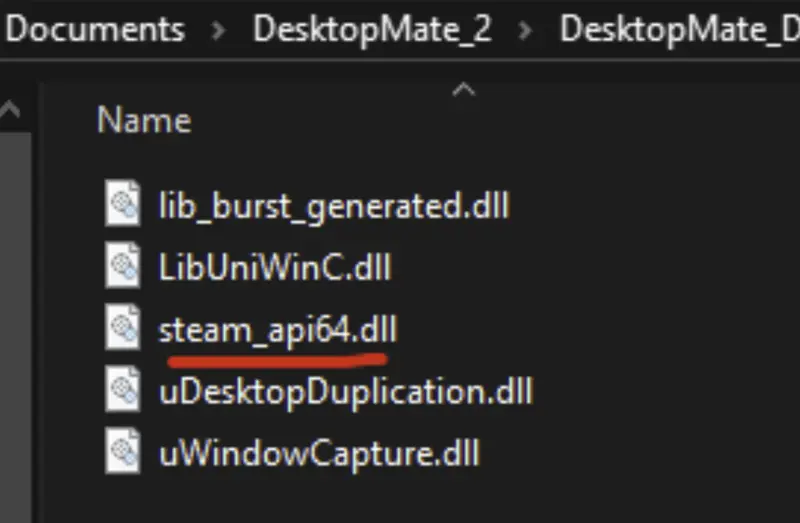
Schritt 5: Testen Sie die Einrichtung
- Starten Sie die ursprüngliche Desktop Mate-Anwendung.
- Starten Sie die kopierte Desktop Mate-Anwendung ("Desktop Mate 2").
- Wenn Sie dies richtig machen, sollten beide Anwendungen unabhängig voneinander laufen, so dass Sie zwei Desktop Mates auf Ihrem Bildschirm haben.
Ergebnisse
Herzlichen Glückwunsch! Sie haben jetzt mehrere Desktop Mates gleichzeitig laufen. Sie können jedem Desktop Mate unterschiedliche Charaktere zuweisen und so ein persönliches und dynamisches Erlebnis schaffen.
Schlussfolgerung
Wenn Sie diese einfachen Schritte befolgen, können Sie den Charme von mehreren Desktop-Kumpels auf Ihrem Bildschirm genießen. Ob zum Spaß oder aus praktischen Gründen - mit zwei Kumpels können Sie Ihren Desktop aufpeppen. Wenn Sie diese Anleitung als hilfreich empfunden haben, teilen Sie sie mit anderen, die auch gerne ihre eigenen Desktop-Begleiter haben möchten!
Vielen Dank fürs Lesen und viel Spaß mit euren Desktop Mates!














Schreiben Sie einen Kommentar